क्या आप सोच रहे हैं कि कैसे कनेक्ट करें जेबीएल ईयरबड्स विभिन्न उपकरणों के साथ, आईफोन सहित, एंड्रॉयड, Mac, पीसी + अधिक? चिंता न करें यह लेख आपको आसान चरणों के माध्यम से मार्गदर्शन करेगा, और अंत में, आपको सामान्य समस्याओं के लिए समस्या निवारण युक्तियाँ मिलेंगी. इसलिए, आएँ शुरू करें!

जेबीएल ईयरबड्स को पेयरिंग मोड में कैसे रखें
किसी भी डिवाइस से कनेक्ट करने से पहले आपको सबसे पहले जो काम करना चाहिए वह है अपने ईयरबड्स को पेयरिंग मोड में रखना. ध्यान रखें कि अधिकांश जेबीएल ईयरबड अपने केस से चालू या हटाए जाने पर स्वचालित रूप से पेयरिंग मोड में प्रवेश करते हैं.
यदि यह उन्हें पहली बार जोड़ रहा है, या यदि वे स्वचालित रूप से कनेक्ट नहीं होते हैं, आप इन सरल चरणों का पालन कर सकते हैं.
ईयरबड को केस से बाहर निकालें और एक ईयरबड के किनारे पर लगे बटन को 5 सेकंड के लिए दबाए रखें.
यह इंगित करने के लिए एक एलईडी फ्लैश होगी कि युग्मन मोड सक्रिय है। आपके ईयरबड अब आपके डिवाइस के साथ जुड़ने के लिए तैयार हैं.
जेबीएल ईयरबड्स को कैसे कनेक्ट करें
चरण का पालन करके जेबीएल ईयरबड्स को विभिन्न उपकरणों से कनेक्ट करें.
जेबीएल ईयरबड्स को एंड्रॉइड से कनेक्ट करें
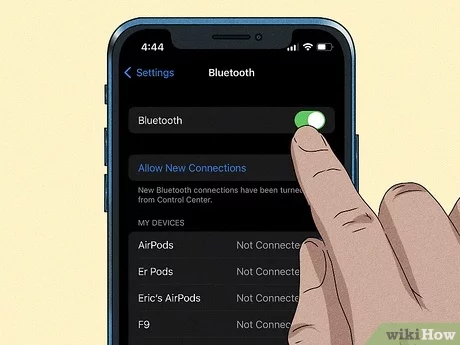
कनेक्ट एंड्रॉइड के लिए जेबीएल ईयरबड डिवाइस सीधा है क्योंकि वे फास्ट पेयरिंग की अनुमति देते हैं.
बस ईयरबड केस खोलें और अपने फोन पर पॉप-अप नोटिफिकेशन के साथ इंटरैक्ट करें. यदि यह काम नहीं करता है, आपके पास v6.0 से पहले का पुराना Android मॉडल हो सकता है और आपको इन चरणों का पालन करना होगा.
- पहला, सुनिश्चित करें कि आपके ईयरबड पेयरिंग मोड में हैं और अपने एंड्रॉइड डिवाइस पर सेटिंग्स खोलें.
- कनेक्टेड डिवाइस का चयन करें.
- केस से ईयरबड्स निकालें और पेयर न्यू डिवाइस चुनें.
- आपके ईयरबड कनेक्टेड डिवाइस मेनू में दिखाई देंगे. उपलब्ध डिवाइस के अंतर्गत अपना जेबीएल ईयरबड चुनें.
- कुछ ऑडियो चलाकर पुष्टि करें कि युग्मन सफल है.
जेबीएल ईयरबड्स को आईफोन से कनेक्ट करें & ipad
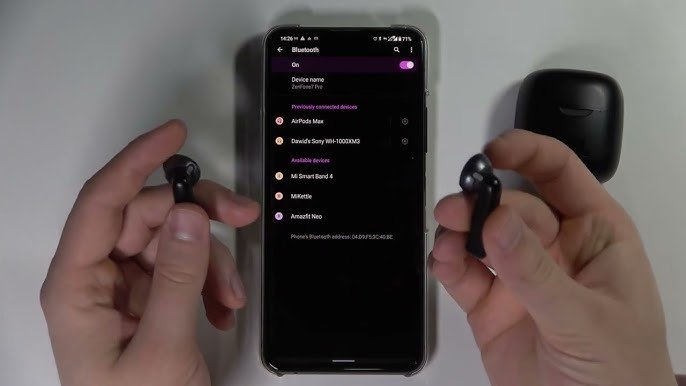
जेबीएल ईयरबड्स को आईफोन से कनेक्ट करना & आईपैड सरल और समान प्रक्रिया है.
- सुनिश्चित करें कि आपके ईयरबड पेयरिंग मोड में हैं और इन चरणों का पालन करें.
- अपने डिवाइस पर सेटिंग्स खोलें और ब्लूटूथ चुनें.
- सुनिश्चित करें कि ब्लूटूथ चालू है. यह संगत कनेक्शन के लिए स्वचालित रूप से स्कैन करेगा.
- जेबीएल ईयरबड्स को चार्जिंग केस से निकालें, और उन्हें अन्य डिवाइस के अंतर्गत दिखना चाहिए.
- युग्मन की पुष्टि करने के लिए अपने मॉडल पर क्लिक करें.
- यह सुनिश्चित करने के लिए कि आपने अपने डिवाइस को सफलतापूर्वक जोड़ा है, कुछ ऑडियो चलाएं.
जेबीएल ईयरबड्स को मैक से कनेक्ट करें
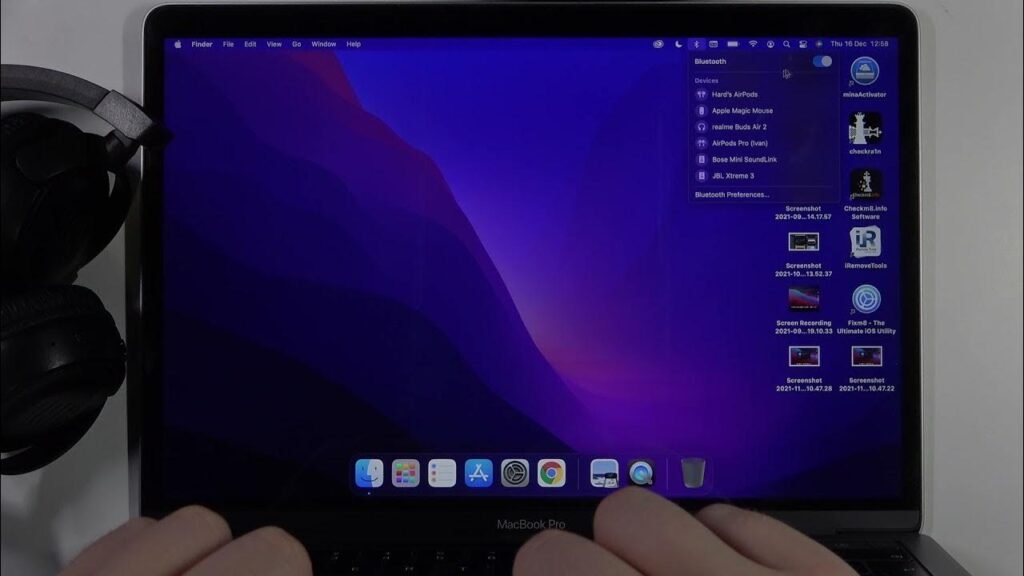
जेबीएल ईयरबड्स को मैकबुक से कनेक्ट करना & मैक डेस्कटॉप भी वैसा ही है. कनेक्ट करने के लिए इन सरल चरणों का पालन करें.
- पहला, स्क्रीन के ऊपर बाईं ओर Apple लोगो पर क्लिक करें और सिस्टम सेटिंग्स चुनें.
- ब्लूटूथ का चयन करें, सुनिश्चित करें कि आपके ईयरबड पेयरिंग मोड में हैं, और आप उन्हें आस-पास के डिवाइस पर दिखाई देंगे.
- जोड़ी बनाने के लिए उन पर क्लिक करें और कुछ ऑडियो चलाकर कनेक्शन का परीक्षण करें.
जेबीएल ईयरबड्स को विंडोज़ से कनेक्ट करें
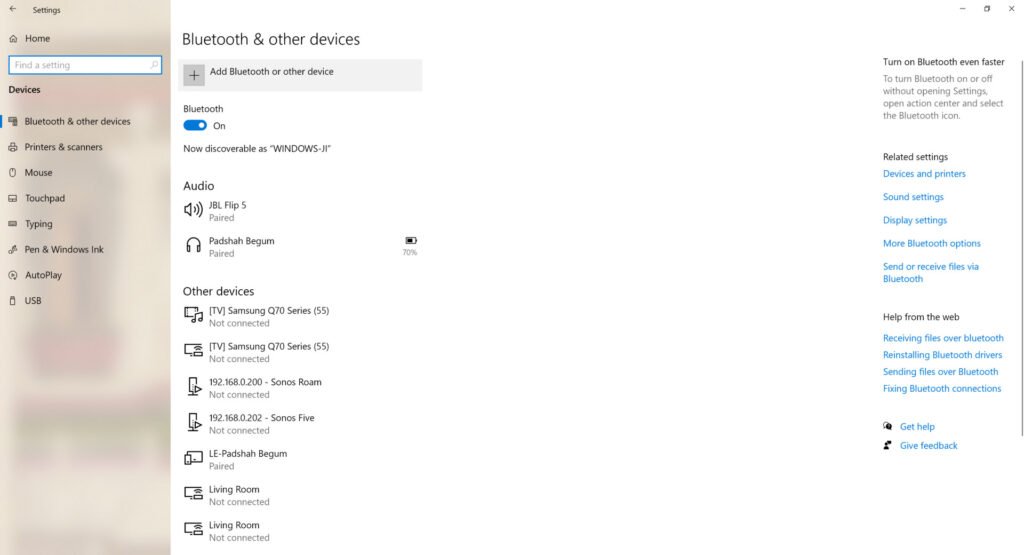
अपने ईयरबड्स को विंडोज़ पीसी से कनेक्ट करने के लिए इन चरणों का पालन करें
- पहला, सेटिंग्स में जाकर अपने पीसी पर ब्लूटूथ चालू करें > उपकरण > ब्लूटूथ & फिर अन्य डिवाइस ब्लूटूथ का चयन करें.
- सुनिश्चित करें कि आपके ईयरबड पेयरिंग मोड में हैं।
- उपलब्ध उपकरणों की सूची से अपना जेबीएल ईयरबड चुनें.
संकेत मिलने पर युग्मन प्रक्रिया को पूरा करने के लिए पासवर्ड 0000 दर्ज करें. - अब आपके ईयरबड कनेक्ट हो जाने चाहिए. कनेक्शन का परीक्षण करने के लिए कुछ ऑडियो चलाएं.
जेबीएल ईयरबड्स को स्मार्ट टीवी से कनेक्ट करें
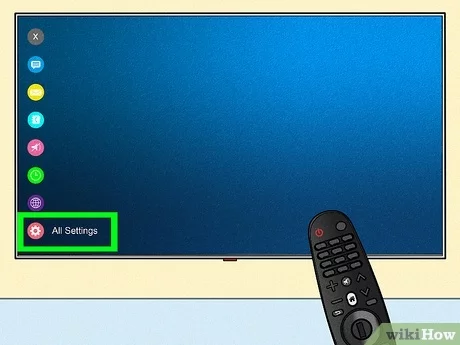
- सबसे पहले, सेटिंग्स मेनू खोलें और ब्लूटूथ मोड सक्षम करें.
- सुनिश्चित करें कि आपके ईयरबड पेयरिंग मोड में हैं और उपलब्ध ब्लूटूथ डिवाइस खोजें.
- युग्मन आरंभ करने के लिए उपलब्ध उपकरणों की सूची से अपना जेबीएल ईयरबड चुनें. पासवर्ड दर्ज करे 0000 यदि संकेत दिया जाए तो युग्मन प्रक्रिया को पूरा करने के लिए.
- अब आपके ईयरबड पेयर हो जाएंगे. कुछ ऑडियो चलाकर युग्मन की पुष्टि करें.
जेबीएल ईयरबड्स को कैसे रीसेट करें
- सुनिश्चित करें कि आपके ईयरबड बंद हैं.
- के लिए पावर बटन दबाए रखें 10 सेकंड.
- जब एलईडी चमके तो पावर बटन छोड़ दें.
- आपके ईयरबड अब रीसेट हो गए हैं.
- अब, उन्हें फिर से अपने डिवाइस से जोड़ें.
जेबीएल ईयरबड्स कनेक्ट करने के लिए अक्सर पूछे जाने वाले प्रश्न
ईयरबड्स को चार्ज क्यों नहीं किया जाता??
- यदि आपके ईयरबड चार्ज नहीं होंगे, यह सफ़ाई का मुद्दा हो सकता है.
- चार्जिंग केस के अंदर पिनों की जांच करें, एक माइक्रो फाइबर कपड़े का उपयोग करें और किसी भी दिखाई देने वाली गंदगी को बहुत धीरे से हटा दें, धूल, या अन्य रुकावटें.
- आपको तीन छेद भी दिखाई देंगे जहां पिन स्वयं कलियों में डाली जाती हैं. आप टूथपिक या बारीक ब्रश से धीरे से खुरच कर किसी भी रुकावट को दूर कर सकते हैं. बस सावधान रहें कि अंदर के किसी भी संवेदनशील इलेक्ट्रॉनिक्स को नुकसान न पहुंचे.
- यदि वे अभी भी चार्ज नहीं करेंगे तो हो सकता है कि आपकी इकाई ख़राब हो. मरम्मत या प्रतिस्थापन की व्यवस्था करने के लिए सीधे जेबीएल या उस खुदरा विक्रेता से संपर्क करें जहां से आपने इन्हें खरीदा है (लंबित वारंटी).
ईयरबड्स कनेक्ट क्यों नहीं होंगे??
- कुछ ईयरबड प्लेबैक डिवाइस या ईयरबड में कम बैटरी के कारण कनेक्ट होने में विफल हो सकते हैं. सुनिश्चित करें कि कुशल युग्मन के लिए आपका प्लेबैक डिवाइस और जेबीएल ईयरबड दोनों पर्याप्त रूप से चार्ज हैं.
- यदि आपके डिवाइस और ईयरबड पूरी तरह से चार्ज हैं तो आप अपने ईयरबड को रीसेट करने का प्रयास कर सकते हैं और/या अपने प्लेबैक डिवाइस के ब्लूटूथ मेनू में उन्हें अनपेयर कर सकते हैं या भूल सकते हैं।. इसके बा, अपने ईयरबड चालू करें और युग्मन प्रक्रिया निष्पादित करें.
निष्कर्ष
हमें उम्मीद है कि इस लेख को पढ़ने के बाद आप जेबीएल ईयरबड्स को अपने पसंदीदा डिवाइस से कनेक्ट कर पाएंगे. इसलिए, आपको केवल यह जानना होगा कि जेबीएल ईयरबड्स को कैसे कनेक्ट किया जाए. हमें उम्मीद है कि यह लेख आपकी बहुत मदद करेगा!




